アドレスを増やす方法(エアリアス)

例えば、SNSを利用している場合にアカウントを増やしたいけどメールアドレスが増えると管理が大変だったりしますよね。
このような場合にとても便利に使えるのがアドレスのエアリアス機能です。
Gmailでは、”+”(プラス)記号を使用して簡単にエアリアスを作成することができます。この機能を利用すると、メールアドレスのローカル部分(”@”の前の部分)に”+”と任意の数字やアルファベットを追加することで、独自のエアリアスを作成できます。
使い方
- メールアドレスが
pcdo@gmail.comの場合、以下のようにエアリアスを作成できます。pcdo+1@gmail.compcdo+2@gmail.compcdo+shopping@gmail.com
- これらのエアリアス宛に送られたメールは、すべて
pcdo@gmail.comの受信トレイに届きます。
便利な使い方
- メールのフィルタリングや整理:特定のエアリアス宛のメールを特定のフォルダに自動的に分類するフィルタを作成します。例えば、
pcdo+shopping@gmail.com宛のメールは「ショッピング」フォルダに自動的振り分けたり、pcdo+work@gmail.com宛のメールは「仕事」フォルダに振り分けるなどの活用方法があります。
2)エンターを押すと「検索オプション」が出てきます。

3)画像右下の「フィルタの作成」からフォルダを作成することができます。
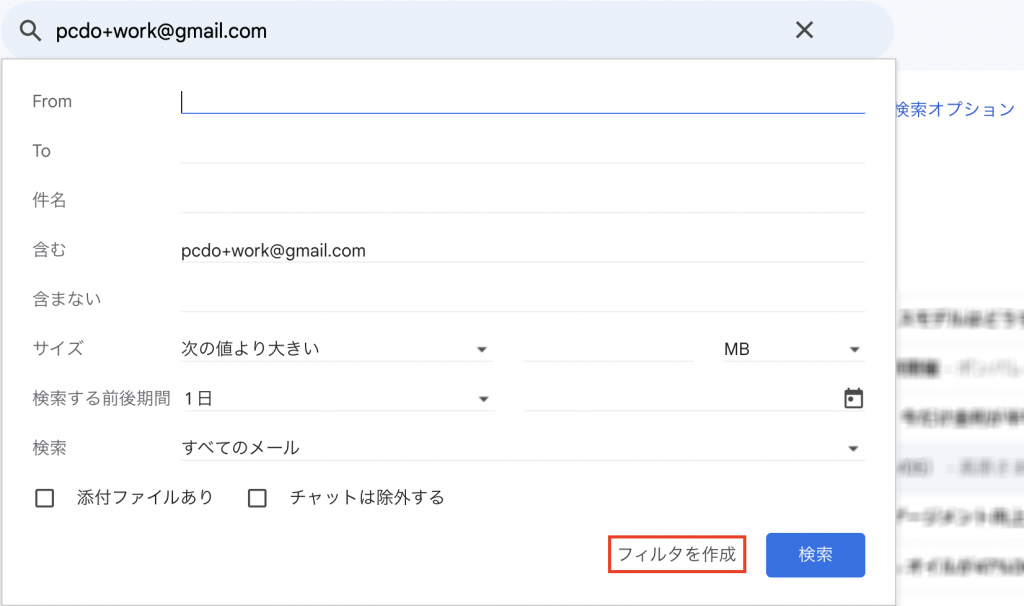
- サインアップの追跡:どのサービスやウェブサイトがあなたのメールアドレスを使用しているかを追跡するのに役立ちます。特定のエアリアスを使用してサインアップしたサービスからのメールが他のエアリアスに届く場合、そのサービスがメールアドレスを共有または販売している可能性があります。
まとめ
エアリアスを利用して普段使っているメールアドレスでいろんな管理方法を見つけてみましょう。この機能を使用すると、メールの管理が大幅に向上し、どのサービスやウェブサイトからのメールかを瞬時に識別することができますので、効率化を図りたい方や整理しながらメールアドレスの管理をした方にはおすすめです!
※メール、公式LINEからは24時間お問い合わせ頂けます。
PC堂では、これらの活用方法を楽しく学べるパソコン教室も運営しております。
みんなで学んで使い方マスターになりませんか?


